win10dns服务器未响应是什么意思 win10 DNS未响应网络断网
win10dns服务器未响应是什么意思,当我们使用电脑上网时,会遇到各种网络问题,其中一种常见的问题就是DNS服务器未响应。这种情况下,我们的网络就会断开,访问网页或者使用聊天软件等联网工具都会变得异常困难。尤其是在Windows 10操作系统下,DNS未响应问题更加常见。那么这种问题究竟是什么意思,为什么会出现? 如何解决这个问题?本文将会一一为你解答。
win10 DNS未响应网络断网
具体方法:
1.1、右键点击任务栏右下角的网络图标,在打开的项中,选择打开网络和共享中心;

2.2、路径:控制面板 - 网络和 Internet - 网络和共享中心,点击左侧的更改适配器设置;
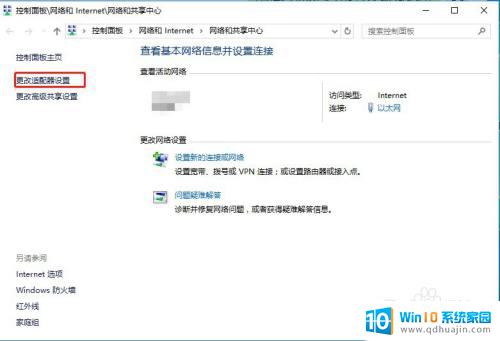
3.3、找到并右键点击本地连接,在打开的菜单项中,选择属性;

4.4、本地连接 属性窗口中,找到并双击打开Internet 协议版本 4 (TCP/IPv4),选择使用以下DNS服务器地址,然后将首选DNS服务器和备用DNS服务器设置为114.114.114.114;

5.5、Windows 将根据您所输入的名称,为您打开相应的程序、文件夹、文档或 Internet 资源。运行(Win+R)窗口中,输入 services.msc 命令,确定或回车,可以快速打开服务;
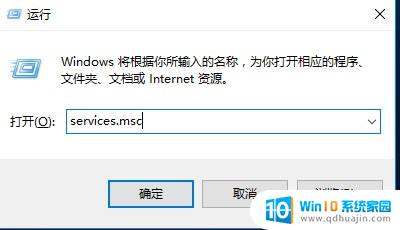
6.6、服务窗口中,找到并检查DNS Client服务项是否开启状态,如果不是,则点击左上角的启动此服务,然后退出后重新启动电脑即可;
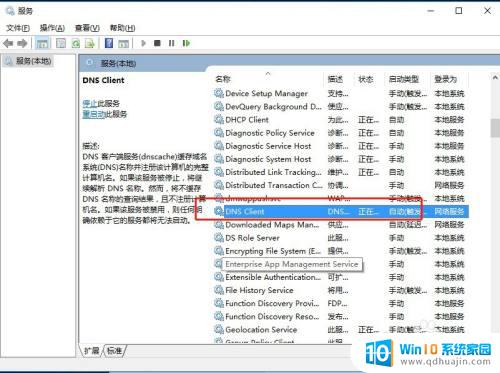
无法连接互联网是我们使用电脑时经常遇到的一个问题,其中最常见的就是Win10 DNS服务器未响应的情况。这种情况一般是由于DNS服务器出现问题或网络连接不稳定引起的。如果出现这种情况,我们可以尝试重启网络或更改DNS服务器地址,以解决连接问题。





